有人享受雨中漫步,也有人抱怨雨淋湿了衣服 。——继续学习的一天

在作者使用的excel版本中,没有直接显示打印和打印预览的功能图标,因此要进入打印设置的界面,可以通过下面几个途径 。
一、快速访问工具栏设置
右击左上角快速访问工具栏,右击鼠标 , 在弹出的选项中点击“自定义快速访问工具栏” , 随后将进入快速访问工具栏的设置框 。
直接找到“打印和打印预览”,点击中间的“添加”按钮 , 该功能会即时添加到快速访问工具栏 。
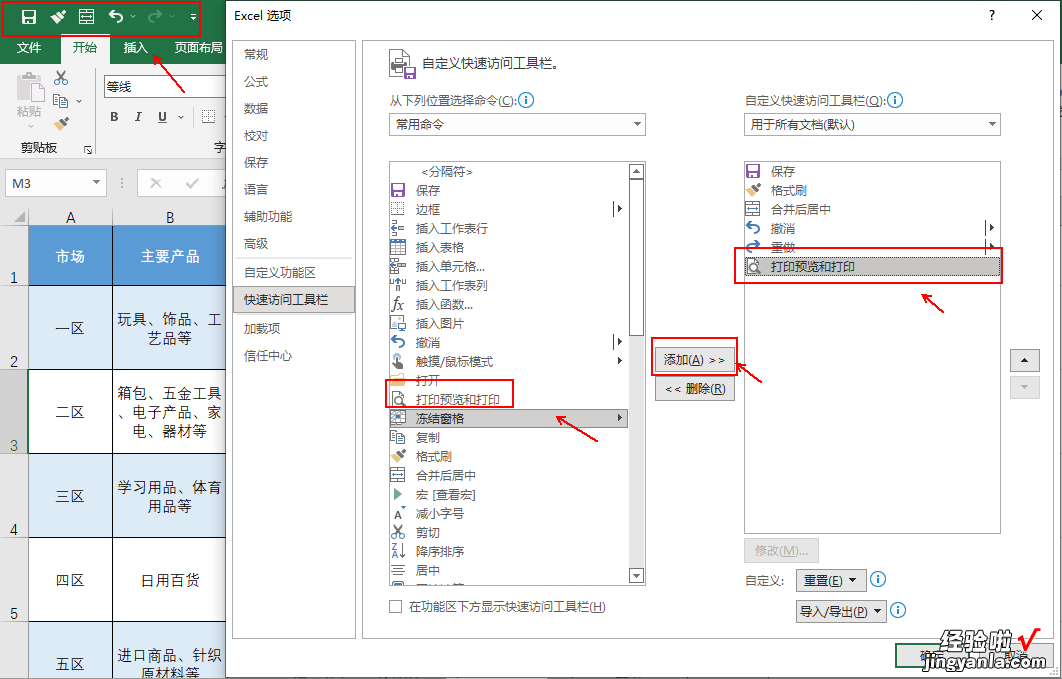
通过将打印和打印预览功能添加到自定义快速访问工具栏后 , 便可以在需要打印时随时找到打印的功能图标 。
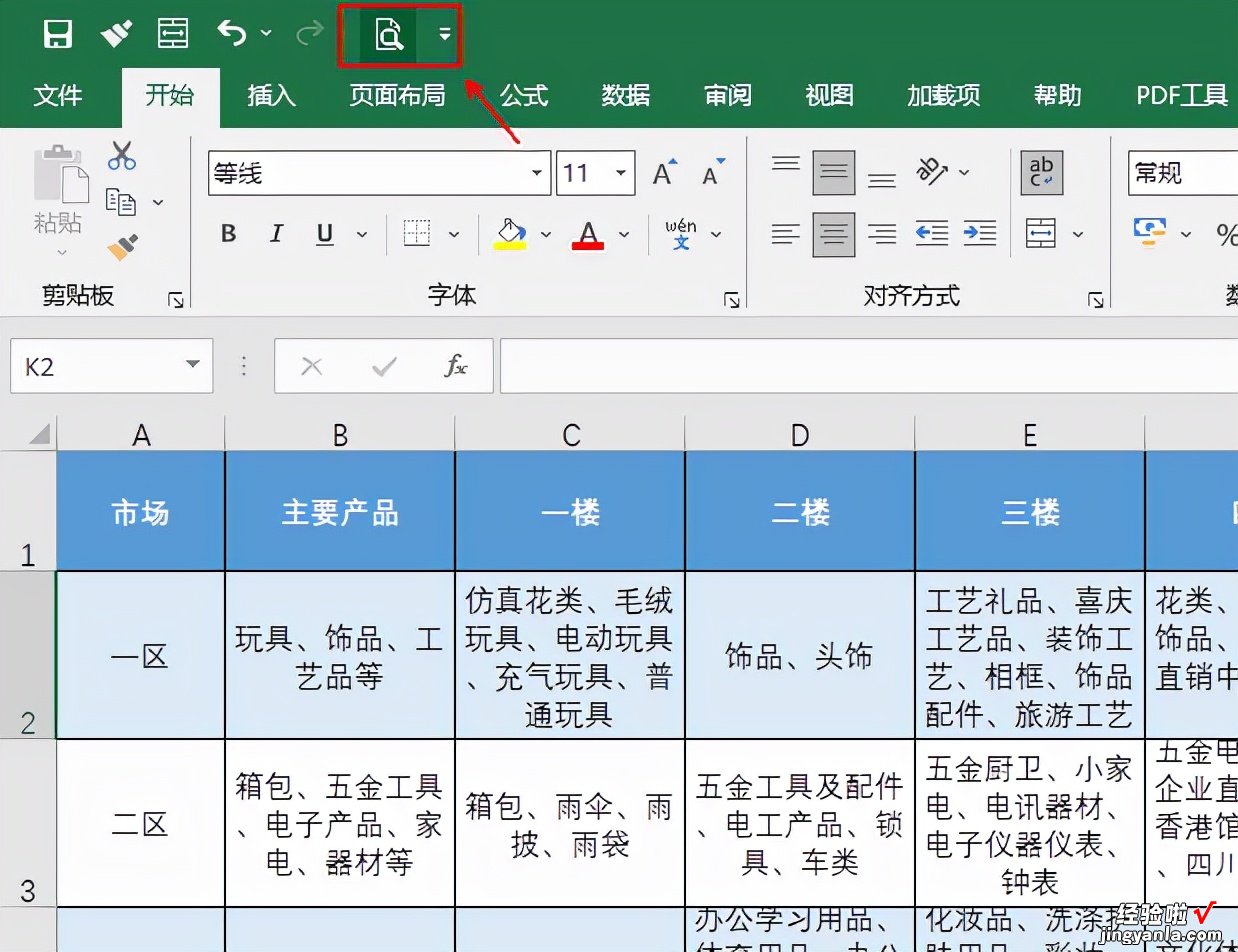
二、从文件处进入打印界面
点击文件工具栏 。
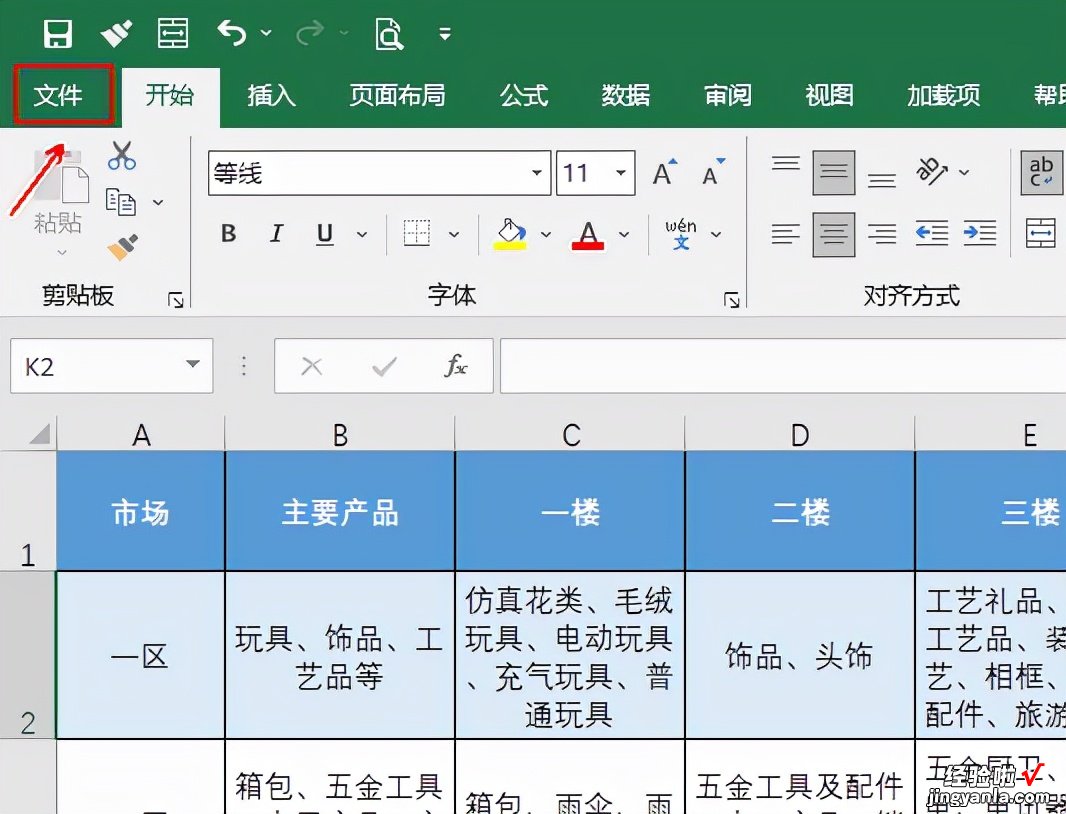
随后进入文件选项,可以看到左侧的菜单中包含了“打印”选项,点击打?。梢灾苯咏氪蛴∩柚煤驮だ澜缑?。
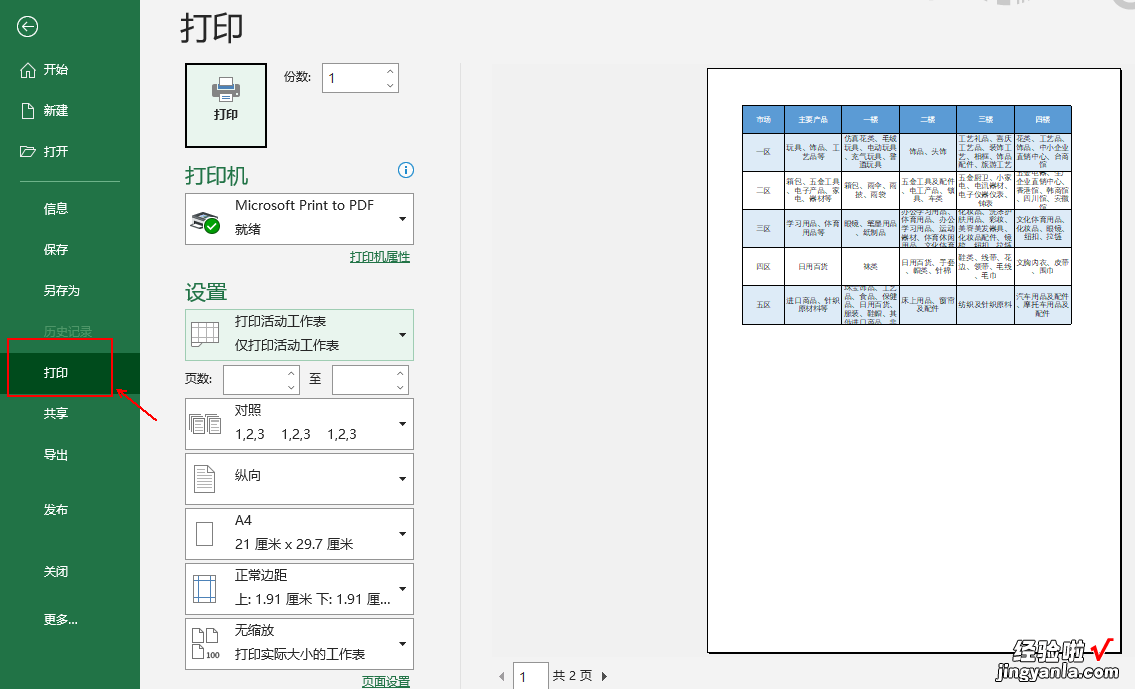
三、快捷键
通过打印预览的快捷键,快速进入打印界面 。
这个方法非常快捷和简便,是大家最常用的进入打印界面的途径之一 。
只要按下CTRL P快捷键组合即可!

四、页面设置
打印功能在excel版本中其实是属于页面设置下的选项,因此可以在页面布局的功能区中去找到它的身影 。
点击页面布局工具栏,再点击页面设置功能区右下方的下拉图标 , 然后在弹出的页面设置框中,可以发现下方的“打印”选项 。
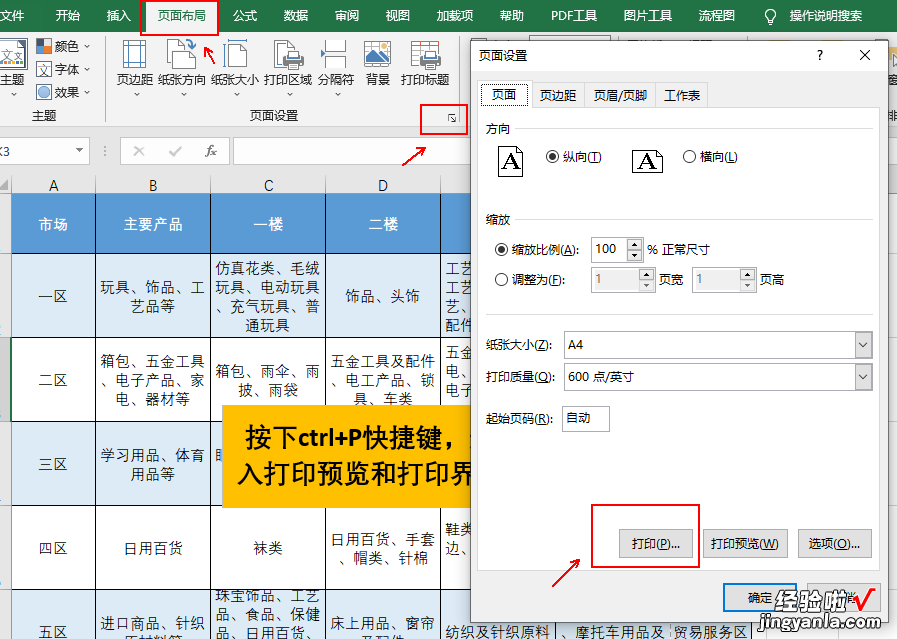
以上就是几个比较常用的进入打印界面的途径 。
就我们日常工作而言,通过快捷键和快速访问工具栏完成一些常用操作,是要优先选择的方法 。因为一个只需要轻轻一按,另一个也只需要轻轻一点 。
今天的内容就介绍到这里,欢迎关注作者,我们明天再见!
阅读更多:
Exxcel表格超简单和新思路的两种方法提取单元格中指定字符
【Excel表格如何进入打印预览和设置,这几个方法告诉你】Excel表格指定分隔符来连接合并多个单元格的方法介绍
